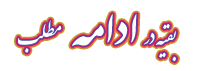دانلود فیلم آموزش طراحی بنر با نرم افزار فوتوشاپ به در خواست بعضی از کاربران بخش دوم ساخت بنر با نرم افزار فوتوشاپ را برای شما کاربران عزیز قرار دادم. برای دانلود ویدیو به ادامه مطلب بروید...

| عنوان | پاسخ | بازدید | توسط |
| |
0 | 1103 | ladan |
| |
0 | 1171 | ladan |
| |
0 | 1172 | ladan |
| |
0 | 1013 | ladan |
| |
0 | 781 | ladan |
| |
0 | 750 | giti |

دانلود فیلم آموزش طراحی بنر با نرم افزار فوتوشاپ به در خواست بعضی از کاربران بخش دوم ساخت بنر با نرم افزار فوتوشاپ را برای شما کاربران عزیز قرار دادم. برای دانلود ویدیو به ادامه مطلب بروید...

سلام در پی هک شدن چند وبلاگ کوچک و ایجاد بحث های متعدد در انجمن تصمیم گرفتم مواردی را که به امنیت ربط دارد اشاره ای کوتاه کنم. مبحث ما در این مطلب وبلاگهای رزبلاگ می باشند که از نظر امنیت در بالاترین سطح در بین وبلاگ های دیگر سیستم ها هستند...برای مشاهده بقیه متن به ادامه مطلب بروید...

یکی از ابزارهایی که در فتوشاپ CS6 بهبود زیادی پیدا کرده Crop Tool است. در این مقاله کار با این ابزار را به شما یاد می دهم.
انتخاب ابزار Crop
برش عکس مثل بقیه ی ورژن های فتوشاپ با انتخاب Crop Tool شروع می شود. آیکن آن در پنل ابزارها مانند تصویر زیر است. روی آن کلیک کنید و یا از صفحه کلید کلید C را بفشارید تا انتخاب شود:

در این مقاله قصد دارم نحوه ی Select یا همان انتخاب کردن را به طور کامل به شما آموزش دهم. حتما تا به حال پیش آمده که از ابزار انتخاب استفاده کنید ولی شاید از همه ی ظرفیت های این ابزار آگاه نباشید. در اینجا یاد می گیریم که چطور قسمت های انتخاب شده را به هم اضافه کنیم، چطور بخشی از قسمت انتخاب شده را حذف کنیم و همچنین چطور اشتراک بین دو بخش انتخاب شده را select کنیم.
خوب اول بیایید یاد بگیریم چطور می توان به بخش انتخاب شده بخش دیگری را اضافه کرد.
اضافه کردن به بخش انتخاب شده
عکس ساده ی زیر را در فتوشاپ باز می کنم.

بسیار سخت است باور کنیم در ورژن های قدیمی فتوشاپ لایه ها وجود نداشتند! لایه ها برای اولین بار در فتوشاپ 3 معرفی شدند. لایه ها مهمترین بخش فتوشاپ هستند که بدون وجود آنها کار زیادی را نمی توان با فتوشاپ انجام داد. آنها آنقدر مهم هستند که پنل مخصوص به خود را با نام پنل لایه ها به خود اختصاص داده اند. شما می توانید لایه ها را ایجاد کنید، تغییر نام دهید، جابجا کنید، تنظیم کنید، ماسک کنید، پنهان کنید، ترکیب کنید، قفل کنید و خیلی کارهای دیگر را روی آنها انجام دهید. لایه ها قلب و روح فتوشاپ هستند که البته یادگیری کار با آنها سخت نیست و با یک بار یادگیری آنها و تمرین و تکرار می توانید به آن مسلط شوید.
زندگی بدون لایه ها چگونه می شد؟ قبل از اینکه ببینیم لایه ها چه هستند و چگونه از آنها می توانیم استفاده کنیم ابتدا بیایید فرض کنیم لایه ها در فتوشاپ وجود نداشتند. ما یک صفحه جدید در فتوشاپ باز می کنیم. به منوی File رفته و گزینه ی New را انتخاب کنید.

با این کار صفحه ی New document باز می شود. مقادیر آن را مانند عکس زیر تغییر دهید و Ok را کلیک کنید.


در حالت پیش فرض در قسمت پایین سمت راست فتوشاپ آن را می یابید. من اینجا از فتوشاپ CS5 استفاده می کنم ولی در دیگر ورژن ها نیز پنل لایه ها در این قسمت قرار دارد.
بقیه در ادامه مطلب...

لایه های ماسک از ابزارهای ضروری در کار با فتوشاپ است. در اینجا وارد جزئیات آن نمی شویم ولی برای اضافه کردن یک لایه ی ماسک ابتدا لایه ی مورد نظر را انتخاب کنید سپس روی آیکن Layer Mask در پایین پنل لایه ها کلیک کنید.

گوشی های نوکیا
لطفا به ادامه ی مطلب بروید...

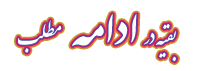

لذت استفاده از ویندوز 8 زمانی افزایش
مییابد که رایانه شما مجهز به صفحه نمایش لمسی باشد و بتوانید استفاده
از محیط مترو و دیگر بخشهای سیستم عامل را با لمس انگشتان خود روی صفحه
تجربه کنید.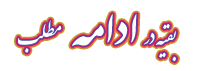

تابهحال روی آیکون شبکه در کنار ساعت
ویندوز کلیک کردهاید؟ با کلیک روی این آیکون در ویندوزهای ویستا و 7، نام
شبکهای که به آن متصل شدهاید بهنمایش درمیآید.